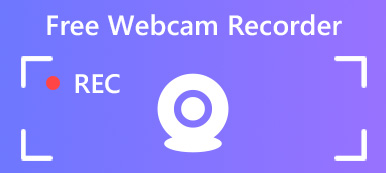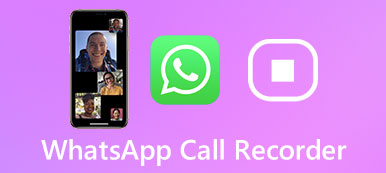For at tage et skærmbillede af det vigtige webcam-møde eller tage billeder med et webcam, hvad skal så være de bedste metoder? Hvis din pc eller Mac har et indbygget kamera eller tilsluttet webcam, kan du tage billeder ved hjælp af webcam på din computer. Sådan tager og deler du billeder med den.
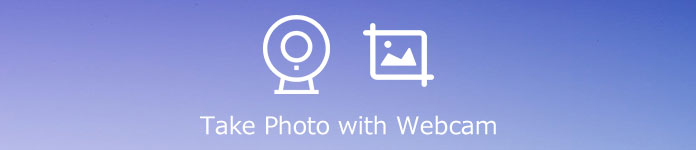
- Del 1: Den bedste metode til at tage et billede på Windows / Mac
- Del 2: Standardmetoden til at tage foto med webcam
- Del 3: Sådan tager du et foto med min bærbare webkamera online
- Del 4: Ofte stillede spørgsmål om at tage webcam-fotos
Del 1: Den bedste metode til at tage et billede på Windows / Mac
Hvad skal være den ultimative metode til at tage et billede med et webcam på pc og Mac? Uanset om du har brug for at tage billeder og videoer til webcam eller tilføje kommentarer / vandmærke / billedforklaringer, Apeaksoft Screen Recorder er en alsidig webcam optager at tage webcam-billeder med lethed. Det giver dig også mulighed for at justere fotoformaterne, optagelsesområdet og flere andre.

4,000,000 + Downloads
Tag fat i en fuld skærm, et fast område eller et aktivt vindue med lydfiler.
Tilføj realtidslinjer, tekst, højdepunkter og mere for at kommentere din optagelse.
Tilpas videoformatet og lydfilen til outputoptagelsen som ønsket.
Se let på alle dine optagelser med listen med optagelseshistorik.
Trin 1Download og installer webcamoptageren, start programmet på din computer. Vælg Video-optager indstilling fra hovedgrænsefladen og aktiver Webcam mulighed. Det giver dig mulighed for nemt at optage videoer og tage billeder med webcam.

Trin 2Når du kun skal tage billeder med webkamera, kan du tilpasse optagestørrelsen til webkameraet. Når du har indstillet optageområdet og lydindstillingerne, skal du klikke på REC for at begynde optagelse.

Trin 3Du kan også tage et snapshot ved at klikke på kameraknappen for at tage billeder med webcam. Når du har taget det ønskede skærmbillede, kan du se og redigere billederne med programmets mediebibliotek.

Del 2: Standardmetoden til at tage foto med webcam
De fleste bærbare computere har et indbygget webcam, som du kan tage billeder og optage videoer med lethed. Selvfølgelig kan du blot styre de forskellige funktioner på webcam'et for at tage billeder med et webcam på en bærbar computer med blot trin som nedenfor.
Trin 1Klik på knappen Starten menuen på din bærbare computer eller computer, kan du vælge Alle programmer indgang i menuen.
Trin 2Dobbeltklik på Hjælpeprogrammer mappe og klik på knappen Webcam-applikation mulighed. Det starter webcam-interface.
Trin 3Klik Kamera for at åbne et vindue, der viser billedet fra webcam for at tage billeder med et webcam.
Trin 4Derefter kan du klikke på Tag et billede knappen for at tage et stillbillede fra kameraet efter dit behov.
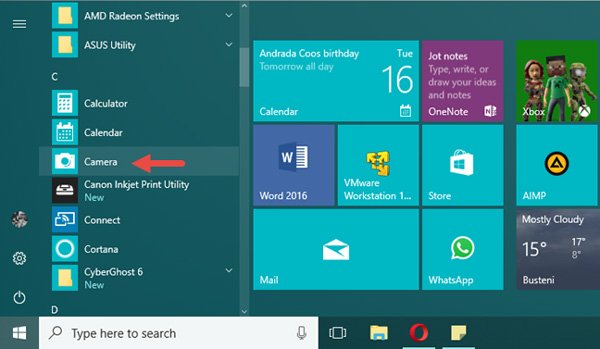
Del 3: Sådan tager du et foto med min bærbare webkamera online
Når du har brug for at fange skærmbilleder med et webcam online uden ekstra software, er Pixect en online kameraboks og videooptager, du kan tage i betragtning. Det er en glimrende metode til at optage webkamera-selfie med multiple frame capture-tilstand og anvende avancerede webkameraeffekter.
Trin 1Gå til online webcam optager, kan du klikke på Kom i gang nu! for at starte skærmoptageren. Vælg Brug kamera og aktiver webkameraet på din computer.
Trin 2Du kan vælge det ønskede tidspunkt til at tage et billede med et webcam eller endda bruge fotocollagefunktionen. Desuden kan du også vælge et ønsket fotofilter og billedformatet i overensstemmelse hermed.
Trin 3Derefter kan du klikke på Tage billede knap for at få et skærmbillede med webkameraet. Derefter kan du klikke på Gem knappen for at gemme fotos på din computer.
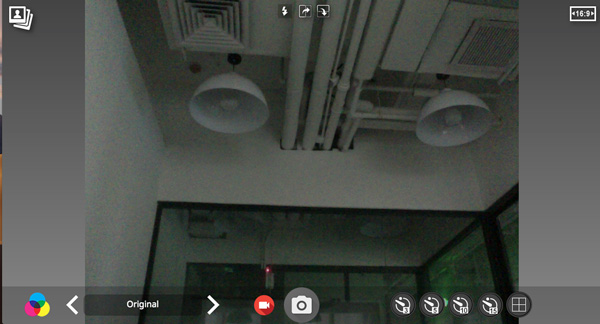
Del 4: Ofte stillede spørgsmål om at tage webcam-fotos
1. Sådan tilsluttes et webcam til din pc?
Hvis du ikke har et indbygget webkamera på din pc, kan du kontrollere webkameraet, f.eks. USB-porten, HDMI-kablet og mere. Du skal tilslutte USB-kablet til USB-porten på din computer og tage billeder med webcam i overensstemmelse hermed.
2. Hvorfor kan jeg ikke tage billeder med webcam online?
Når du har brug for at tage billeder med webcam online, skal du aktivere webcam-funktionen til din browser eller endda downloade Adobe Flash Drive på din computer på forhånd. Bare prøv igen, hvis du ikke kan starte webcam direkte i din browser.
3. Kan jeg tage billeder med webcam i GIF-format?
Normalt kan du gemme fotos som JPEG, som er et komprimeret fotoformat med en relativt mindre størrelse. Selvfølgelig kan du også filerne som PNG for at få fotos med en bedre kvalitet. Når du bruger Apeaksoft Screen Capture, kan du endda tage billeder med et webcam i GIF. (Kontrollere hvordan man komprimerer JPEG-billeder)
Konklusion
Når du vil tage billeder med et webcam, kan du lære mere om de 3 mest effektive metoder fra artiklen. Du kan simpelthen bruge den indbyggede funktion til at tage et øjebliksbillede direkte. Selvfølgelig er der nogle online webcam-værktøjer til at tage billeder. Apeaksoft Screen Capture er en alsidig skærmoptager til at optage video og tage snapshots til webcam-filer.



 iPhone Data Recovery
iPhone Data Recovery iOS System Recovery
iOS System Recovery iOS Data Backup & Restore
iOS Data Backup & Restore IOS Screen Recorder
IOS Screen Recorder MobieTrans
MobieTrans iPhone Overførsel
iPhone Overførsel iPhone Eraser
iPhone Eraser WhatsApp-overførsel
WhatsApp-overførsel iOS Unlocker
iOS Unlocker Gratis HEIC Converter
Gratis HEIC Converter iPhone Location Changer
iPhone Location Changer Android Data Recovery
Android Data Recovery Broken Android Data Extraction
Broken Android Data Extraction Android Data Backup & Gendan
Android Data Backup & Gendan Telefonoverførsel
Telefonoverførsel Data Recovery
Data Recovery Blu-ray afspiller
Blu-ray afspiller Mac Cleaner
Mac Cleaner DVD Creator
DVD Creator PDF Converter Ultimate
PDF Converter Ultimate Windows Password Reset
Windows Password Reset Telefon spejl
Telefon spejl Video Converter Ultimate
Video Converter Ultimate video editor
video editor Screen Recorder
Screen Recorder PPT til Video Converter
PPT til Video Converter Slideshow Maker
Slideshow Maker Gratis Video Converter
Gratis Video Converter Gratis Screen Recorder
Gratis Screen Recorder Gratis HEIC Converter
Gratis HEIC Converter Gratis videokompressor
Gratis videokompressor Gratis PDF-kompressor
Gratis PDF-kompressor Gratis Audio Converter
Gratis Audio Converter Gratis lydoptager
Gratis lydoptager Gratis Video Joiner
Gratis Video Joiner Gratis billedkompressor
Gratis billedkompressor Gratis baggrundsviskelæder
Gratis baggrundsviskelæder Gratis billedopskalere
Gratis billedopskalere Gratis vandmærkefjerner
Gratis vandmærkefjerner iPhone Screen Lock
iPhone Screen Lock Puslespil Cube
Puslespil Cube